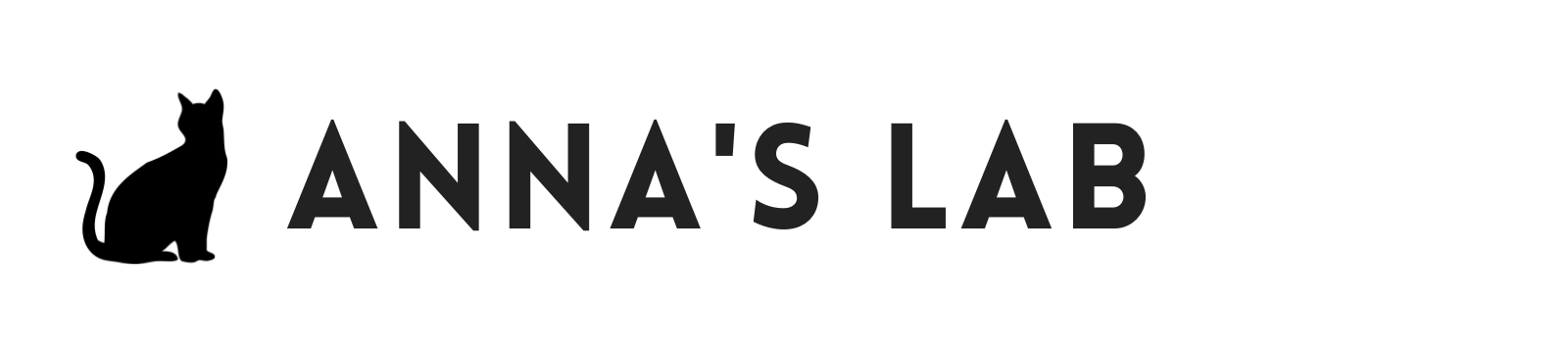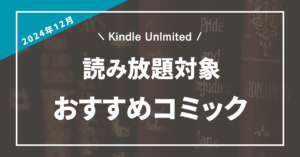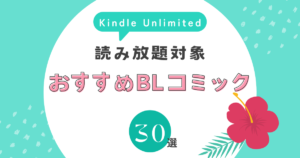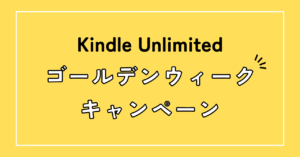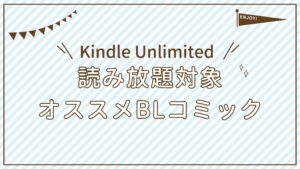【本ページはプロモーションが含まれています】
私が「Kindle Unlimited」を使う前に知っておきたかったこと(心の準備のため)、そして、私がKindle Unlimitedを使う唯一のデメリットと思うことは、履歴の完全削除はできないということです。
様々なウェブサイトで「履歴は削除できる」「利用履歴を削除する方法」「完全削除する方法」などと紹介されています。
私も履歴を削除すべく、色々試していますが、いまだに履歴を全部消すのは不可能です。
この記事では、「Kindle Unlimited」の履歴がどのようにに残るのか、消せる履歴と消せない履歴の違い、それを踏まえた上の対処法をお伝えいたします。
- Amazonの電子書籍読み放題サービス
- 200万冊以上の幅広いジャンルが対象
- 何冊読んでも、月額980円
- 解約しても、支払日から1ヶ月は利用可能
Kindle Unlimitedで読んだ履歴は削除できる?
最初にもお伝えしましたが、
Kindle Unlimitedの履削の完全削除はできません。
正確には、削除できる履歴もあるけれど、全てを完全に削除することは現時点では不可能です。
そのため、それの事実を踏まえたうえで、うまく「Kindle Unlimited」を利用していく必要があります。
Kindle Unlimitedを解約して数ヶ月後の履歴の状況は?(BLの場合)

履歴が残るって何がどう残るの?
気になる方もいると思いますので、私が一旦、Kindle Unlimitedを解約したのち、「iPad mini」で「Kindleアプリ」を開いた時にどう表示されるのか、というのをお見せします。
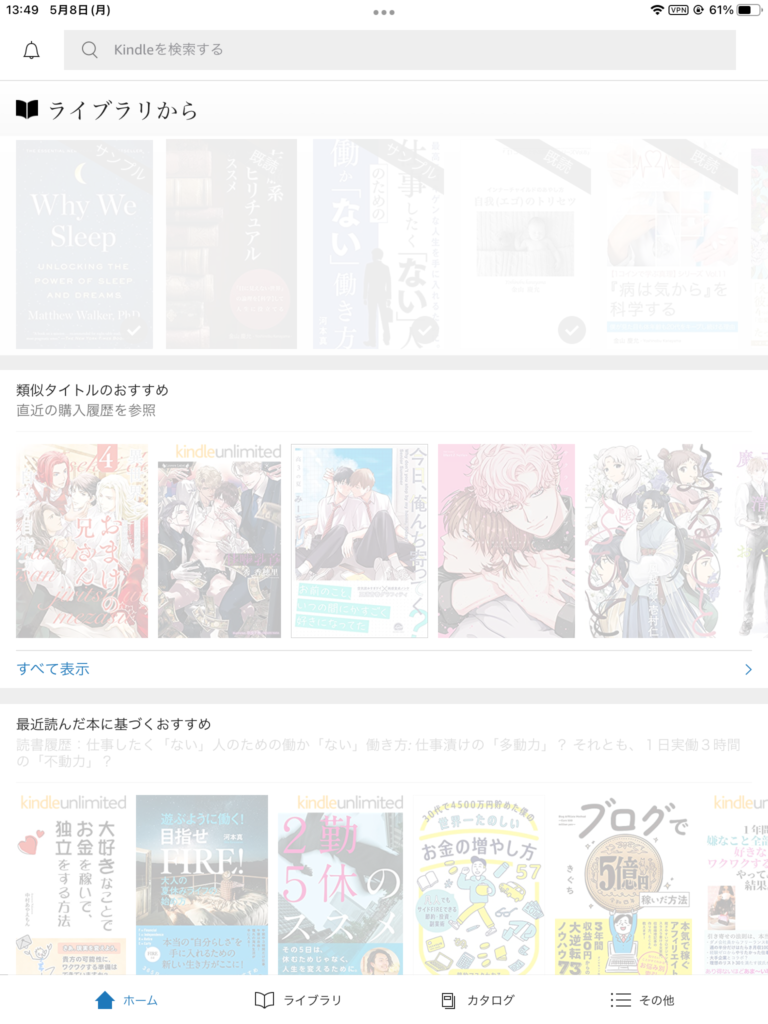
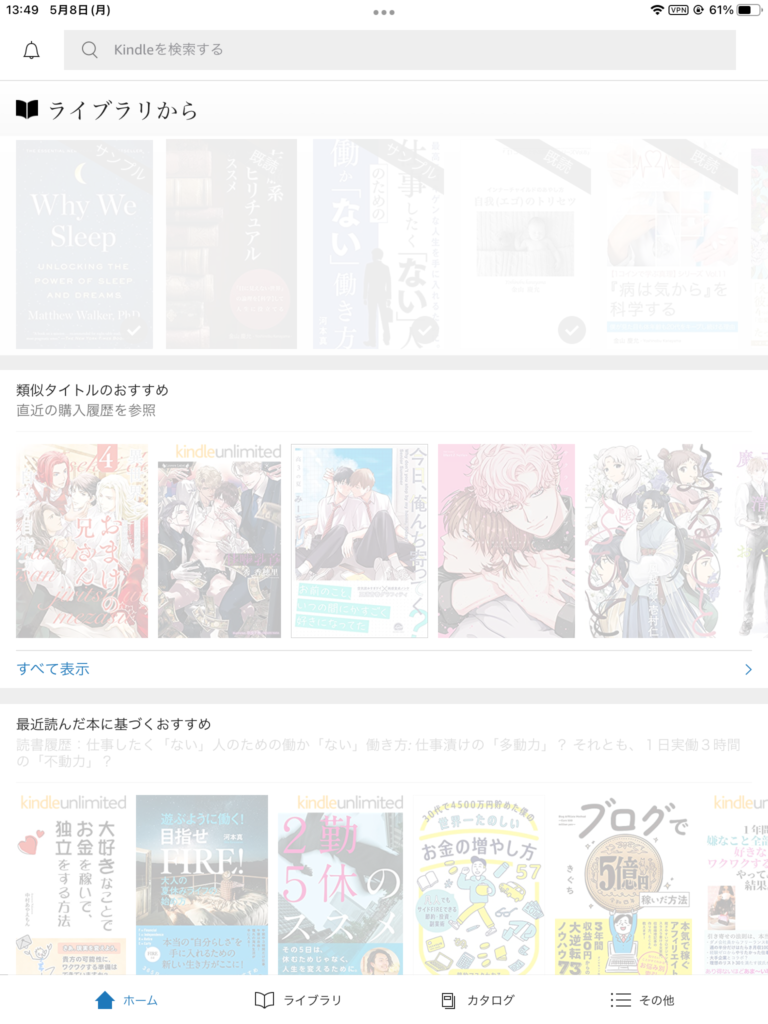
こちらが、Kindleアプリを開いてすぐに表示される画面です。
画面を白く加工していますが、「類似タイトルのおすすめ 直近の購入履歴を参照」にBL本が並んでいます。
今は違いますが、「最近読んだ本に基づくおすすめ」という部分でも、見られたくないものが表示されることもあります。
そして、こちらが、下の「カタログ」というボタンを押すと表示されるものです。
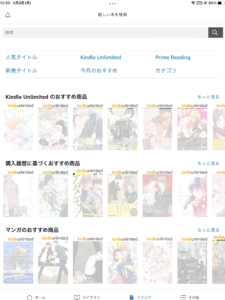
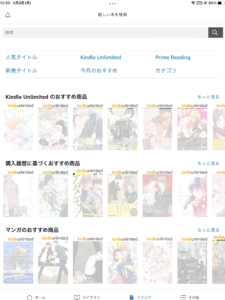
ほぼBL関係で占められています(汗)人には見せられません!
また、Kindleのアプリだけでなく、Amazonでもこのような本が「おすすめ」として表示されます。


これが表示されるのは、「注文履歴」というページを下にスクロールした場合などです。
ここだと気づきにくいですが、少し前までは、Amazonのトップページにも表示されていました…(恐ろしい)。
今回はBLの例ですが、TLでも、アダルト系の写真集でも、ハウツー本でも同様のことが起こりますよ。
削除できる履歴とその削除方法
履歴を消そうと色々と試行錯誤したにもかかわらず、上記のような状態ということは、履歴には消せるものと消せないものがあるということです。
削除できる履歴とは
削除できる履歴は以下のものです。
- Amazonで本を閲覧した履歴、検索した履歴
- Amazonで「おすすめ商品」に表示されるもの
閲覧・検索履歴の特徴とその消し方
閲覧・検索履歴とは、Amazonのブラウザで検索して商品を見た時の履歴のことで、本の詳細ページを見た時点で、履歴に表示されます(初期設定)。
履歴は削除が可能で、設定で閲覧履歴を非表示にもできます。
閲覧履歴の削除方法(他の商品の履歴も消えることに注意)
スマホとパソコンでは表示や用語が少し異なります。下の画面はパソコンのものです。
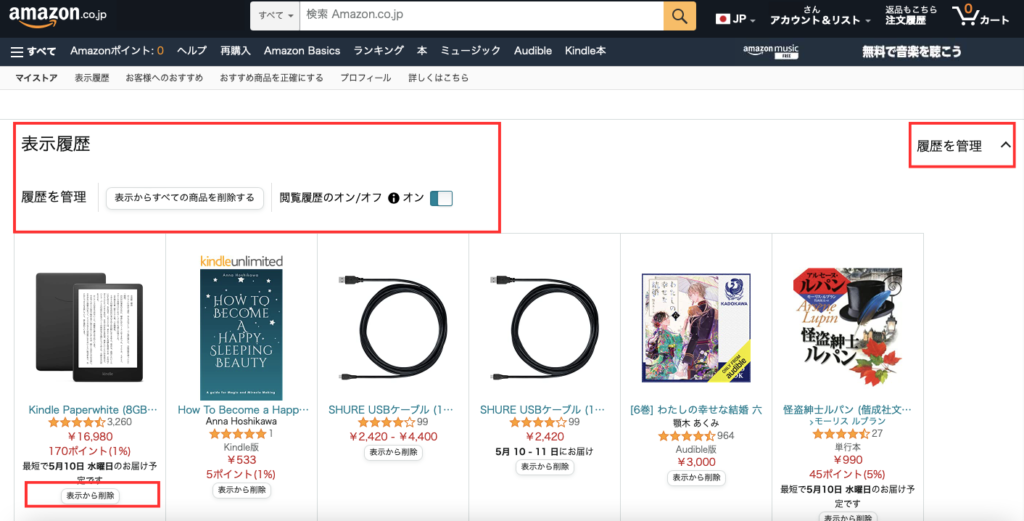
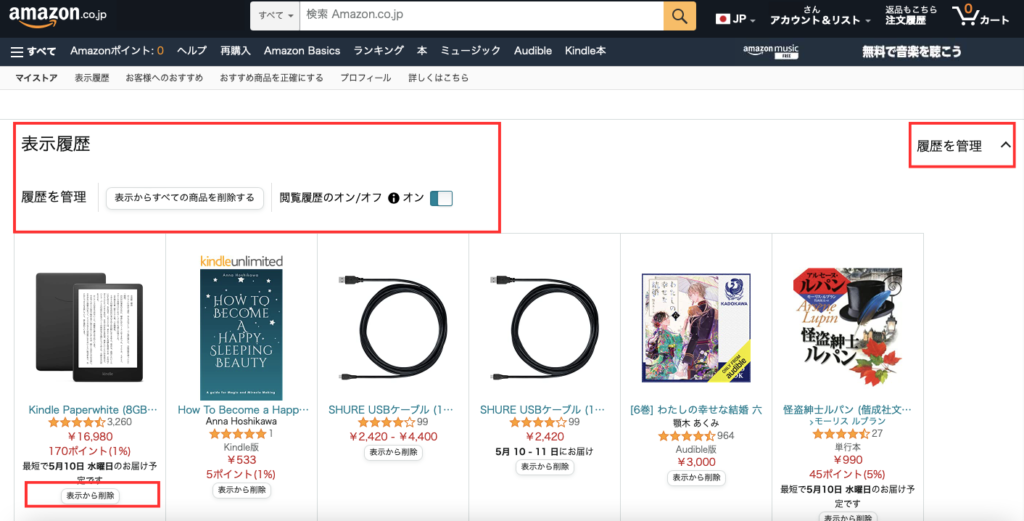
閲覧履歴を非表示にする方法
※閲覧履歴をオフにしても、「閲覧履歴からのおすすめ」は残ります
Amazonの閲覧履歴は消去した上で、端末ごとに非表示設定(閲覧履歴のオフ)にする
「おすすめ商品」を非表示にする方法
Amazonには、「おすすめ商品」という項目があり、そこに閲覧履歴に基づく商品が表示されます。
この表示に手を加える方法は次のとおりです。(パソコンで作業する場合)
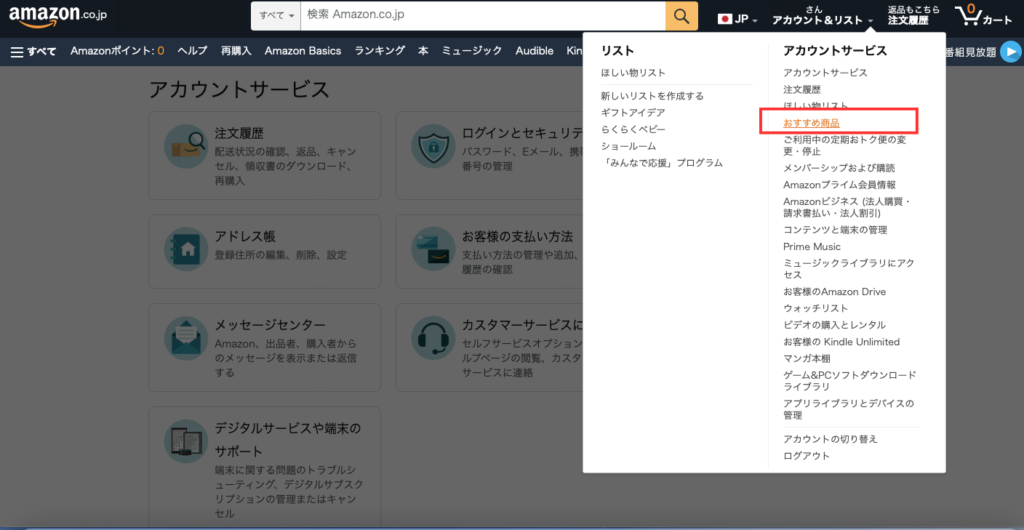
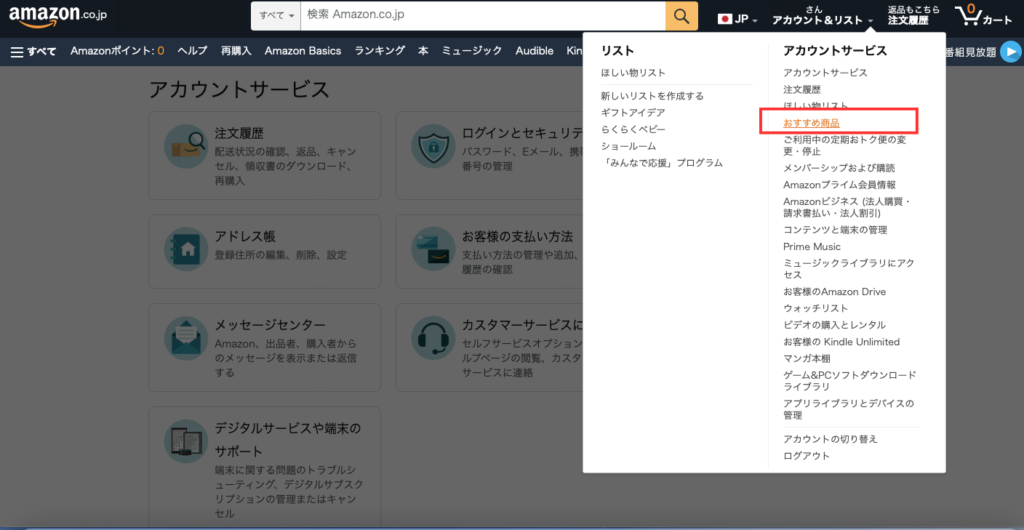
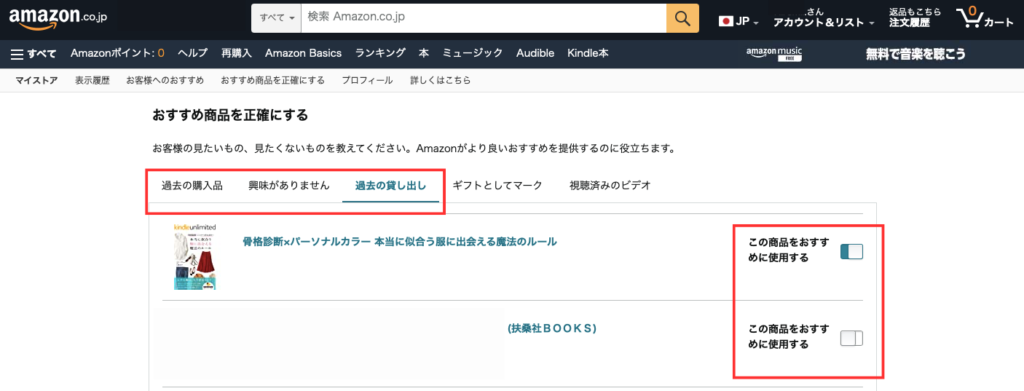
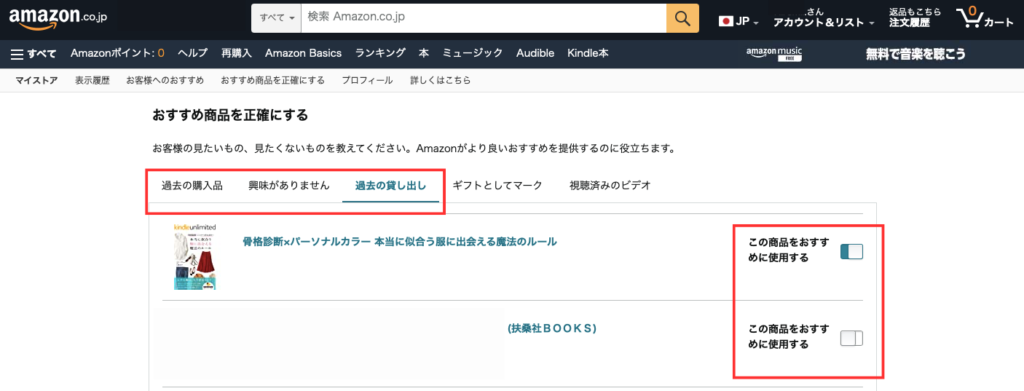
「おすすめの商品」の非表示設定は変えられますが、残念ながら、この部分で完全に非表示にしても、下記のように「履歴に基づくおすすめ」「Kindle unlimitedのおすすめ商品」「おすすめの本」として表示させないようにすることはできません。
削除できない履歴を知っておく
一方、私が失敗しているように、現時点では削除できない履歴もあります。
- Kindle Unlimitedで「利用中の本」「利用を終了した本」の履歴
- Kindle、Amazonの「履歴に基づくおすすめ」「Kindle unlimitedのおすすめ商品」「おすすめの本」
- Kindleアプリで検索・閲覧、サンプルをダウンロードして閲覧した履歴
Kindle Unlimitedで「利用中の本」「利用を終了した本」の履歴
Kindle Unlimitedで本をダウンロードした時点で「利用中の本」の履歴として表示されます。
個別に本の利用を終了すると、「利用を終了した本」となり、本のデータは削除されます。
ただし、「利用終了済み」としてリストが残ります(削除不可)。
Kindle Unlimitedの利用が終了すると、このリストは見られなくなります。
一方、Kindle Unlimitedの利用を再開すると、前回の利用に続き、リストが更新されます(前のリストを閲覧することも可能)。
「履歴に基づくおすすめ」「Kindle unlimitedのおすすめ商品」「おすすめの本」
一番厄介なのは、KindleやAmazonで表示される「履歴に基づくおすすめ」「おすすめの本」でしょう。
上記の私の例も、これらに含まれます。
これらについては、上で紹介した「閲覧履歴のオフ」を設定しても、「閲覧履歴に基づくおすすめ商品」に表示されてしまいます。
残念ながら、現時点では、ユーザー側で対処する方法はありません。
(見つかったらすぐにお知らせします!)
Kindleアプリで検索・閲覧、サンプルをダウンロードして閲覧した履歴
細かい点ですが、Kindleアプリで検索・閲覧したり、サンプルをダウンロード(無料)して閲覧すると、その履歴がアプリに残り、その情報が「購入履歴に基づくおすすめ商品」等に反映されることがあります。
逆に、関係のない本(見られても良いもの)をサンプル・ダウンロードすることで、表示内容が変わる可能性があります。
削除に代わる方法として提案された「大量ダウンロード」をやってみた結果
削除できない履歴については、他の人に見られないための対策として、関係のない(人に見られてもOKの)本を大量にダウンロードし、履歴を見つけにくくするという方法が紹介されていることがあります。
私も履歴を押し出すために、本を大量にダウンロードするということを実際にやってみました。
ですが、履歴は完全には変わりませんでした。
結果として分かったのは、履歴を大幅に変えるには、本をダウンロードするだけでは不十分で、本を読む(ページをめくる)必要があるということ。
そもそも、AmazonやKindle内でのおすすめは、ユーザーの履歴に基づいて、「これならこのユーザーに読んでもらえるだろう」という商品が表示されます。
関係のない本をただダウンロードしたくらいでは、大元の履歴に残る嗜好は変わらないのです。
大量の本をダウンロードし、実際に読んだりページをめくったりすれば、履歴は変わるかもしれません。
ですが、時間と労力がかかる割に、効果のほどは薄い可能性がありますので、注意が必要です。
Kindle Unlimitedで履歴を消せない時の対処法
Kindle Unlimitedに関する履歴を消すには限界があります。そこで、Kindle Unlimitedで他の人に見られたくないものを読む際には、次の点を頭に入れておくことをお勧めします。
見られたくないものを読む際には、別アカウントを使う
家族で共有してアカウントを使用するという場合には、「履歴を完全に隠すのは不可能」という前提に立って考えましょう。
これまで説明したように、いくら努力して履歴の削除を試みても、どこかには必ず記録が残ります。
「見られても気にしないよ!」という場合は別ですが、見られたくないという人は、Amazonで別途アカウントを作成し、そちらでKindle Unlimitedを使用する方が賢明です。
共有パソコンでは、Amazonにログインした状態にしない
家族とKindle Unlimitedを共有することはなくても、Amazonにログインした状態で履歴が見られたら嫌!という方もいるでしょう。
そのような人は、次のことを心がけるようにしましょう。
- 上記のやり方を見て、Amazonのアカウントにログインした状態で履歴を消去&非表示設定にする
- Amazonで色々な商品を見たり購入したりして、Kindle Unlimited以外の履歴を残すよう心がける
- 共有パソコンを使い終わったら、ログアウトするクセをつける
一番避けたいのは、「うっかり共有パソコンでログインした状態になっていて、家族に履歴を見られた」というような状況です。
特に、ログアウトするクセをつける、というのはすぐには身につけられません。
「共有パソコンは極力使わない」「使った時には、ログアウトする」ということを自分に言い聞かせて、習慣にするようにしましょう。
「Kindle Unlimitedの履歴」まとめ
この記事では、「Kindle Unlimited
- Kindle Unlimitedの履削の完全削除はできない
- Amazonでの閲覧履歴の削除や非表示、「おすすめ商品」の表示の管理はできても、「履歴に基づくおすすめ」でバレる
- 見られたくないものについては、共有アカウントでは利用しない
Kindle Unlimitedはこのようなデメリットもありますが、とてもお得で便利なことに変わりはありません。
「履歴が残るなら使わない…」というのはもったいないです。
他の電子書籍と同様、ポイントを押さえながら、賢く利用していきましょう。
\ 最初の1ヶ月無料!/